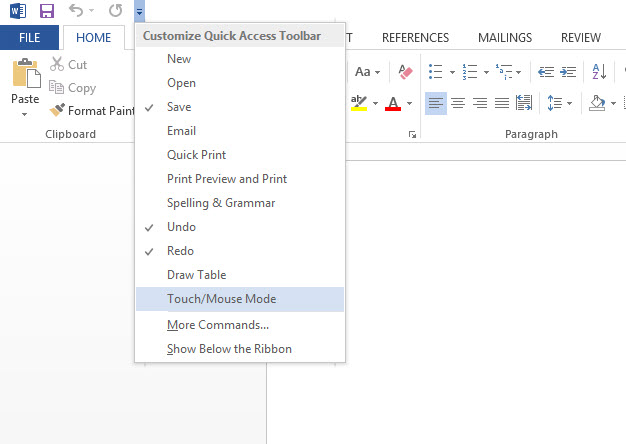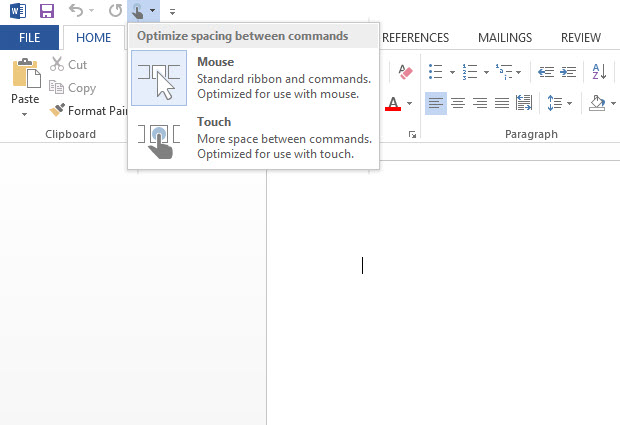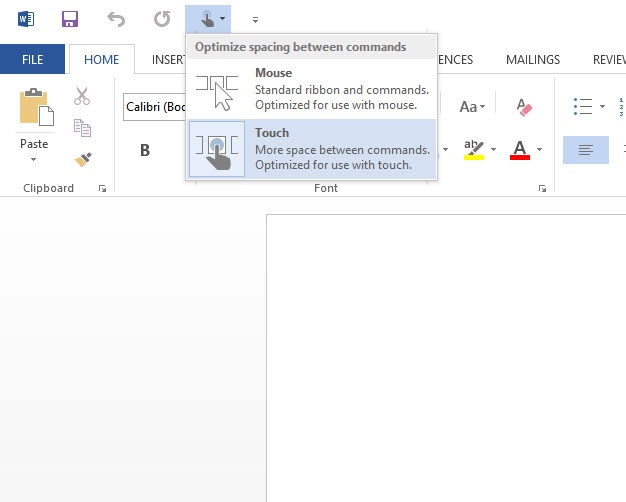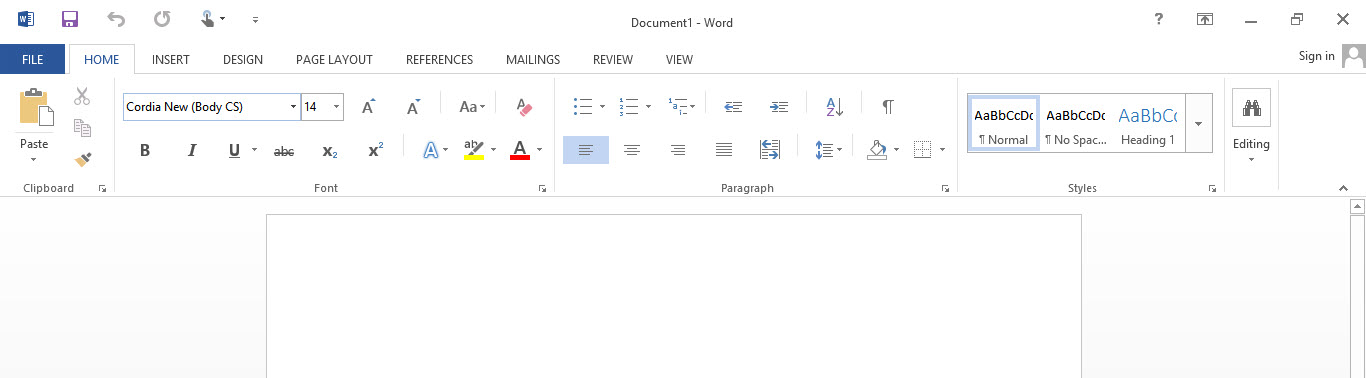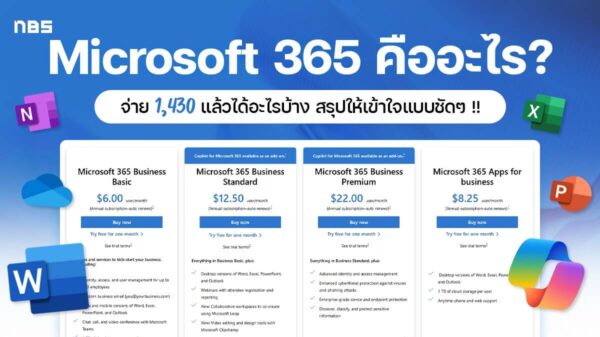บนโปรแกรมไมโครซอฟท์ ออฟฟิศ 2013 นั้น ปกติจะรองรับการทำงานในโหมดทัชสกรีนเป็นปกติและการใช้งานในโหมดที่ไม่ทัชสกรีนอยู่ด้วย ซึ่งก็ขึ้นอยู่กับว่าต้องการใช้งานร่วมกับพาแนลแบบใด เพราะในการใช้งาน แม้เราจะเปิดโหมดทัชสกรีน แต่ก็ยังใช้งานเมาส์ได้เช่นกัน เพียงแต่ในบางโหมดใช้งาน ก็อาจจะต้องกำหนดให้อยู่ในโหมดเมาส์ เพื่อที่จะให้ระบบ Optimizeการทำงานได้เหมาะสมมากกว่า ที่เห็หรือในกรณีที่ไม่สะดวกกับการวางเมาส์หรือต่อเมาส์ใช้งาน การทัชสกรีนก็น่าจะตอบโจทย์ได้ดีทีสุด แต่การสลับโหมดเพื่อปรับการใช้งานะหว่าง Mouse and Touch สามารถทำได้โดย
แม้ว่าจะเปลี่ยนเป็นโหมดทัชสกรีนแล้ว การใช้เมาส์คลิกยังคงใช้งานได้เช่นเดิม เพียงแต่พื้นที่การทำงานอาจจะน้อยลงบ้าง เนื่องจากต้องปรับให้มีเมนูต่างๆ ใหญ่ขึ้นนั่นเอง แต่หากไม่ได้ใช้งาน ก็ปรับกลับให้เป็น Mouse Mode เป็นจะกลับสู่สภาพปกติ